
In un articolo precedente ho spiegato come installare una custom Rom per il Samsumg Galaxy Note 3, ovvero la Rom Galaxy Note 9.
Su richiesta di un utente oggi spiegherò come flashare il firmware ufficiale Samsung sul Note 3.
Video Tutorial
I file necessari sono:
- Ultimo Firmware;
- Odin3 (software necessario per l'installazione del firmware)
Il firmware che io utilizzerò è no brand, in alternativa, se vuoi un firmware brand, cioè Tim, Vodafone, Tre e così via, per scaricarlo recati sul sito Sammobile (Link: https://www.sammobile.com/).
Prima di procedere con il flashing assicurati di avere il dispositivo con una autonomia della batteria superiore o pari al 50%.
Firmware ufficiale Note 3
Download
Se devi scaricare il firmware ufficiale dal sito Sammobile, primo step è, se non lo hai mai fatto, quello di registrarti. Ricorda di specificare che hai un'età superiore ai 16 anni altrimenti il download non partirà.
Dopo aver fatto il login clicca su Firmware e nella pagina che si aprirà clicca sulla voce Download latest firmware.
In My model number scrivi Note 3.
Si aprirà un menù con tutti i modelli del Samsung Note 3.
Seleziona il modello che possiedi. Ad esempio se il tuo modello è SM-N9005 seleziona Galaxy Note 3 (SM-N9005).
Successivamente in Country scrivi Italy.
Verranno così elencati tutti gli operatori italiani disponibili per il download.
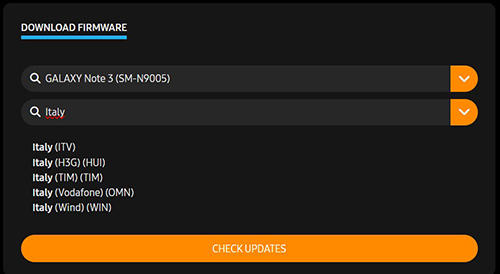
Scegli quello che più preferisci o quello che appartiene al tuo operatore telefonico.
Tra i vari operatori disponibili è presente l'opzione Italy (ITV) che sta a significare firmware no brand.
Dopo aver selezionato l'operatore clicca su Check Updates. Verranno così elencati tutti i Firmware disponibili per il download.
Clicca sul primo della lista perchè è l'ultima versione uscita.
Si aprirà la pagina del download.
Se non fai parte dei Membri premium clicca su Join To Download.
Dopo una breve attesa di circa 29 secondi il file sarà pronto per il download.
A download completato estrai il file del firmware e il file zip di Odin.
Scaricando i files dal link di seguito, troverai, oltre al firmware no brand e l'applicazione Odin, altri due files:
- CP-modem (facoltativo);
- My-N9500.pit
Il file .pit è da utilizzare solo quando Odin non riece a flashare il firmware. Questo file è utile solo quando bisogna cambiare la posizione e la dimensione delle partizioni di sistema.
Il file .pit è stato estratto dal mio Note 3 ma se lo utilizzerai non sono responsabile di eventuali danni arrecati al tuo dispositivo.
Flash del firmware
Spegnere il Note 3. A telefono spento premi e tieni premuti i seguenti pulsanti:
Volume giù + Home + tasto di accensione
Per proseguire premi il pulsante Volume Su.
Si entrerà così in Download mode.
Sul PC clicca sul file eseguibile di Odin. Tasto destro del mouse Esegui come amministratore e collega il dispositivo (il Note 3) al pc tramite cavo USB.
Odin rileverà il dispositivo e creerà una porta di comunicazione tra il telefono e il computer e verrà visualizzata una casella con il numero di porta COM.
Clicca su AP e seleziona il file del firmware scaricato. Attendi il caricamento e successivamente clicca su CP e seleziona il file (facoltativo) CP-Modem.
Controlla nella scheda Options che l'opzione Re-Partition non sia selezonata.
Infine clicca su Start.
Dopo il flash il dispositivo si riavvierà per completare l'installazione.
Il primo avvio è un pò lento e potrebbe richiedere fino a 40 minuti.
Nel caso in cui Odin dovesse restituire un messaggio di errore, operazione fallita, oltre ai due file, AP e CP bisogna aggiungere il file .pit e spuntare l'opzione Re-partition.
Se dopo il Flash il telefono dovesse bloccarsi per molto tempo sulla scritta Samsung, riavvia il telefono premendo e tenendo premuti il tasto Volume su + tasto di Accensione.
Appena il telefono si spegne, tenendo sempre premuti il tasto Volume su e tasto di Accensione, premere il tasto Home per entrare in Recovery.
Da qui eseguire il Wipe data/factory reset e il Wipe cache partition.
Dopo i Wipe riavviare il telefono per far ripartire l'installazione.







